时间:2021-07-01 10:21:17 帮助过:8人阅读
一、环境准备
1、服务器准备
AD02(服务器名) ,域控制器,IP:192.168.2.218/24,操作系统(X64):windows server 2008 R2
W65(服务器名) ,IP:192.168.2.65/24,操作系统(X64):windows server 2008 R2,内存至少4G以上
注:测试环境,关闭所有防火墙以及windows自动更新,下载cn_sql_server_2012_enterprise_edition_x86_x64_dvd_813295企业版,密钥:SQL Server 2012 Enterprise Core Edition :FH666-Y346V-7XFQ3-V69JM-RHW28
2、安装必要插件
W65服务器安装SQL SERVER 2012,操作系统需要安装server 2008 R2 sp1补丁(Windows Server 2008 R2 Service Pack 1补丁,建议官网下载,注意x64/x86,本例使用windows6.1-KB976932-X64.exe,安装耗时约30分钟,该需要重启服务器),否则报错:

补丁如图:
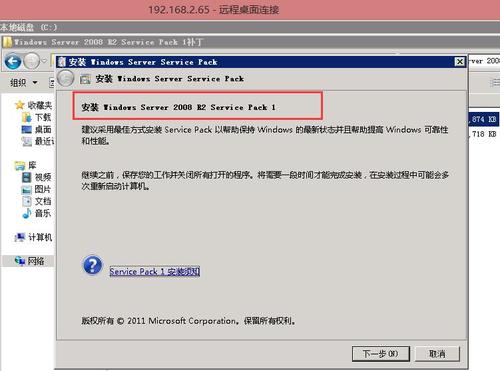
W65服务器安装framew 3.5 sp1组件,windows server 2008 R2 功能包直接安装即可
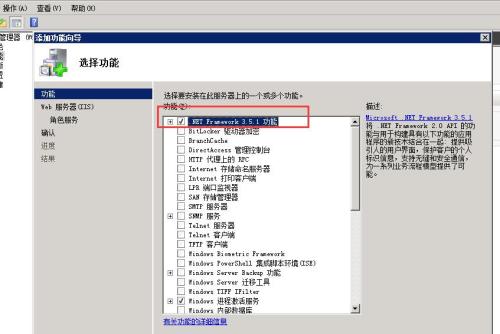
二、开始安装部署
1、运行SQL SERVER 2012 安装程序包setup.exe,选择“安装”-->“全新SQL Server独立安装或先现有安装添加功能”,点击确定
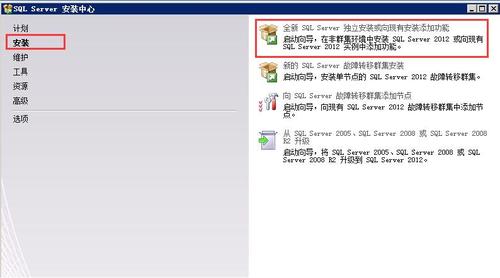
2、检查依赖组件,注意是否有报错,根据报错排除依赖
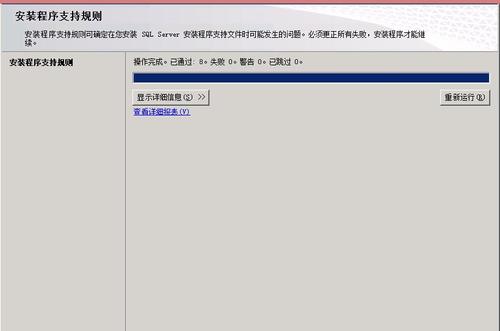
3、输入对应的版本的密钥,并点击“下一步”
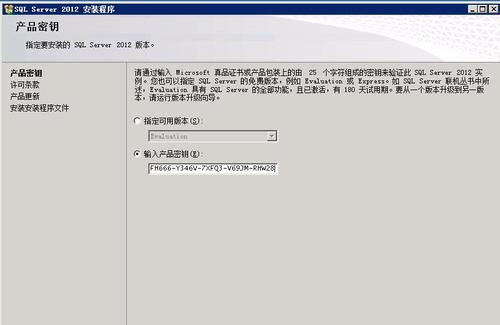
4、SQL SERVER 2012 联网自动更新相关补丁, 点击“下一步”
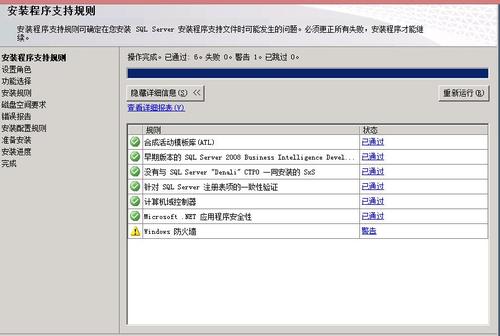
5、设置角色,功能安装,这里测试方便,全选,默认存储共享路径,下一步
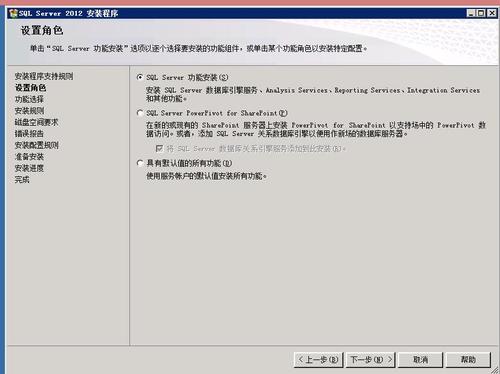
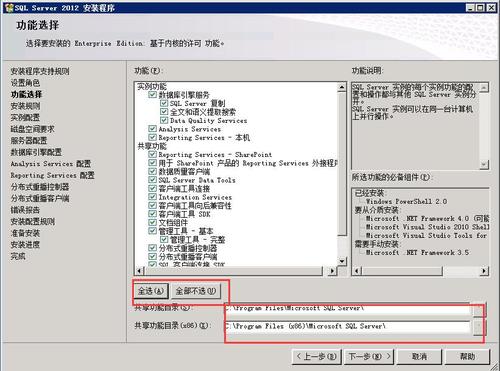
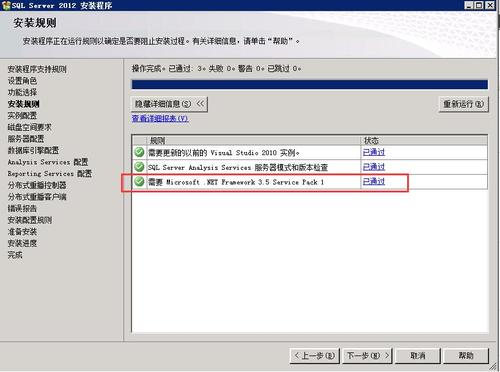
6、配置实例,默认实例/存储路径
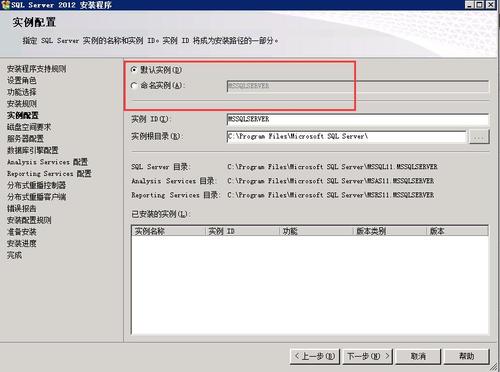
7、指定“服务账户”和“排序规则”,在此选择默认设置。如果需要在完成安装后进行自定义配置,点击“下一步”
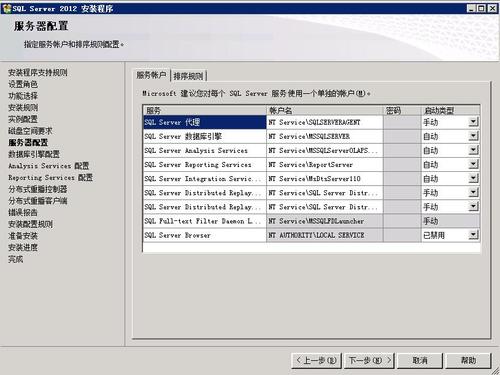
8、在“数据库引擎配置”页面中,指定服务器配置身份验证为默认的“混合验证模式”,“添加当前用户”为SQL Server的管理员,设置密码为12345678。此外还可在“数据目录”选项卡中指定相应该实例默认的数据库文件存储路径。点击“下一步”。
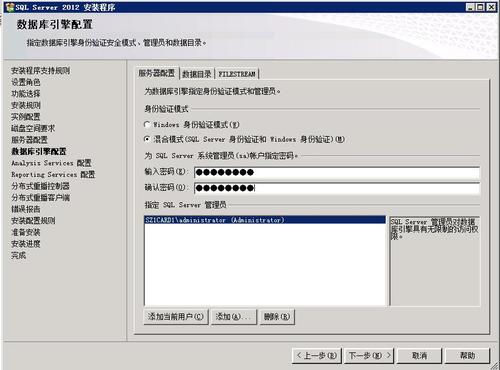
9、在“Analysis Services配置”页面进行和“数据库引擎配置”页面中类似的配置。点击“下一步”。

10、在“Reporting Services配置”页面中,选择默认设置,点击“下一步”。
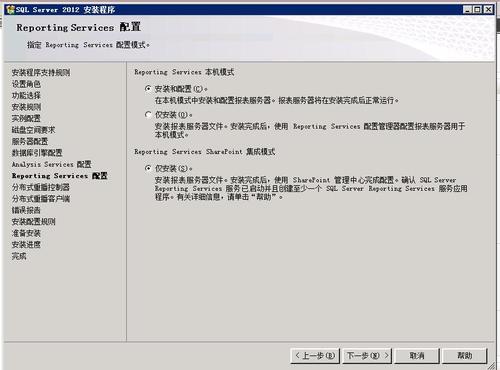
11、“添加当前用户”为“分布式重播控制器”的管理员。点击“下一步”。
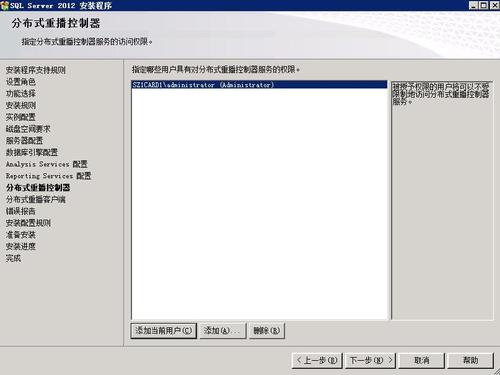
12、为“分布式重播客户端”指定相应控制器和数据库目录。在此,采用默认配置,控制器名称可不填写。点击“下一步”。
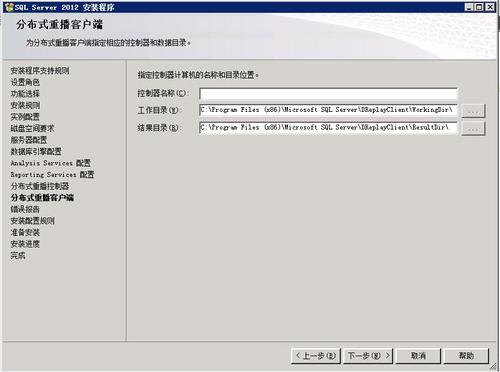
13、其他一下都默认下一步即可,最后点击安装,安装耗时约40分钟,需要重启服务器!
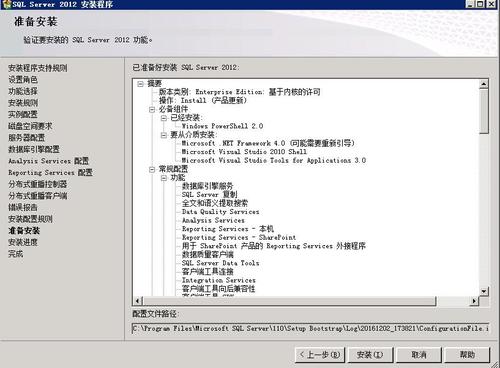
本文出自 “一万小时定律” 博客,请务必保留此出处http://daisywei.blog.51cto.com/7837970/1878988
windows server 2008 R2 安装SQL SERVER 2012
标签:windows